コミュニティを強化し、忠実な視聴者に特別な特権を与えたい場合は、Streamlabs OBSのRegularロール(または常連客ロール)がそのための優れた方法です。 このロールにより、アクティブな視聴者にチャットでのより多くのコントロールと権限を与えることができ、エンゲージメントと相互作用が増加します。 このガイドでは、Regularロールの設定方法を段階的に示します。
重要なポイント
- Regularロールは忠実な視聴者にストリームでのより多くの権限を与えます。
- このロールを使用するには、StreamlabsでCloudbot機能を有効にする必要があります。
- このロールの割り当ては、Streamlabs内のユーザー管理を通じて行われます。
ステップバイステップガイド
Regularロールを割り当てる前に、Cloudbot機能を有効にしておくことが重要です。 これはStreamlabsの設定で行うことができます。 すべてのCloudbotの機能が正常に機能するために、この一度の有効化が必要です。
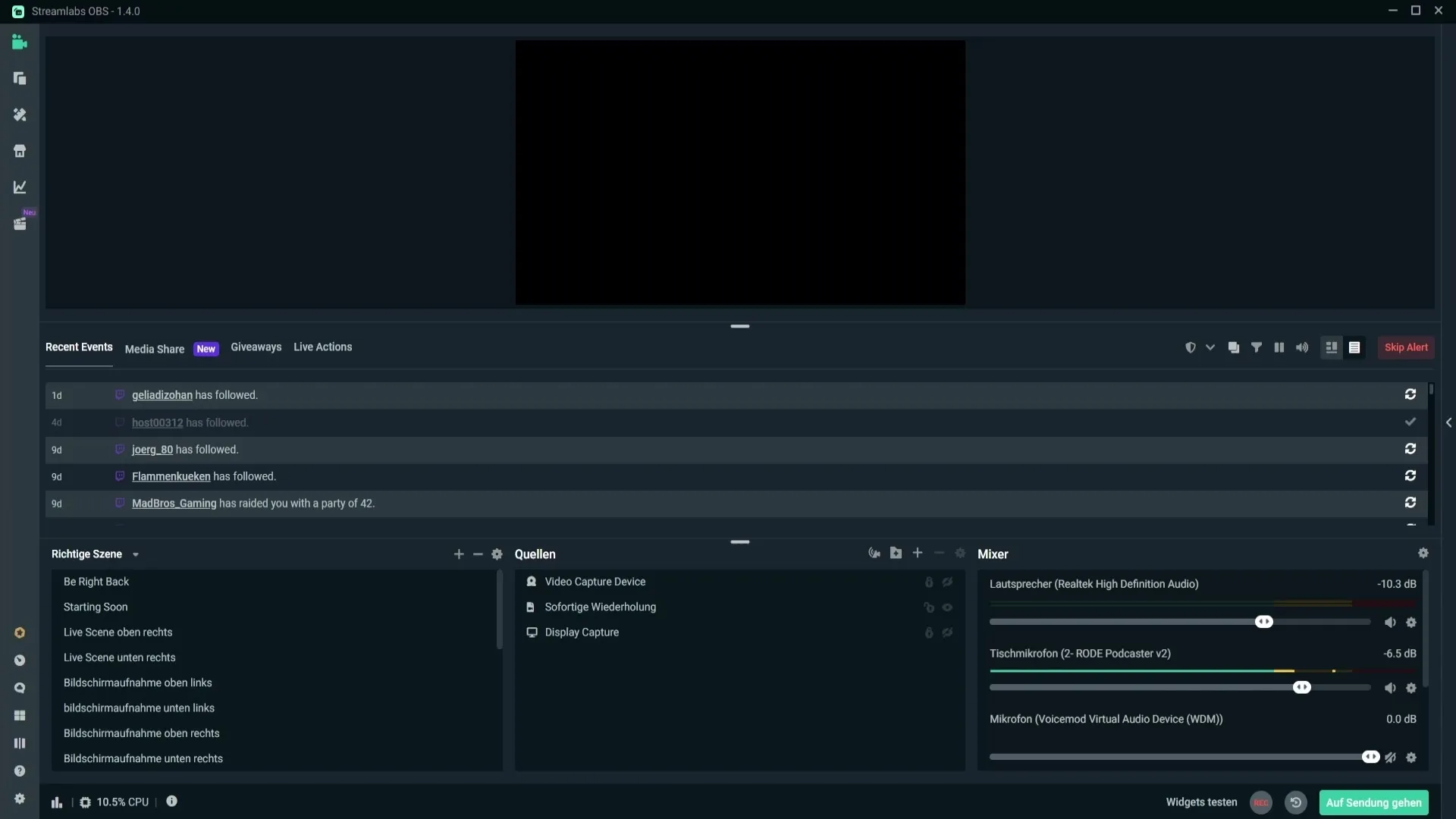
Cloudbot機能を有効にしたら、ストリームを開き、チャットで「!mod streamlabs」と入力します。 これにより、CloudbotにRegularロールを管理する権限が与えられます。
チャットを適切に準備した後、Cloudbotに移動します。 Streamlabsの左下にあるCloudbotシンボルをクリックして移動してください。 そうすると、すべてのCloudbot機能が見つかるページにリダイレクトされます。
現在、Cloudbotページにいます。 ここで、「ユーザー管理」というオプションが見つかり、Regularロールを追加できます。 ユーザー管理をクリックして、ユーザーロールを管理できる概要ページに移動します。
ユーザー管理の下に「@regular」というカテゴリが表示されます。 そこをクリックしてください。 TwitchやYouTubeなどの異なるプラットフォームの中から、ストリームしている適切なプラットフォームを選択してください。
次に、Regularロールを割り当てたい視聴者のユーザー名を入力できます。 たとえば、特定のユーザーを指定するには、「ユーザー名例」と入力することができます。 エラーを回避するために正しい名前を使用していることを確認してください。
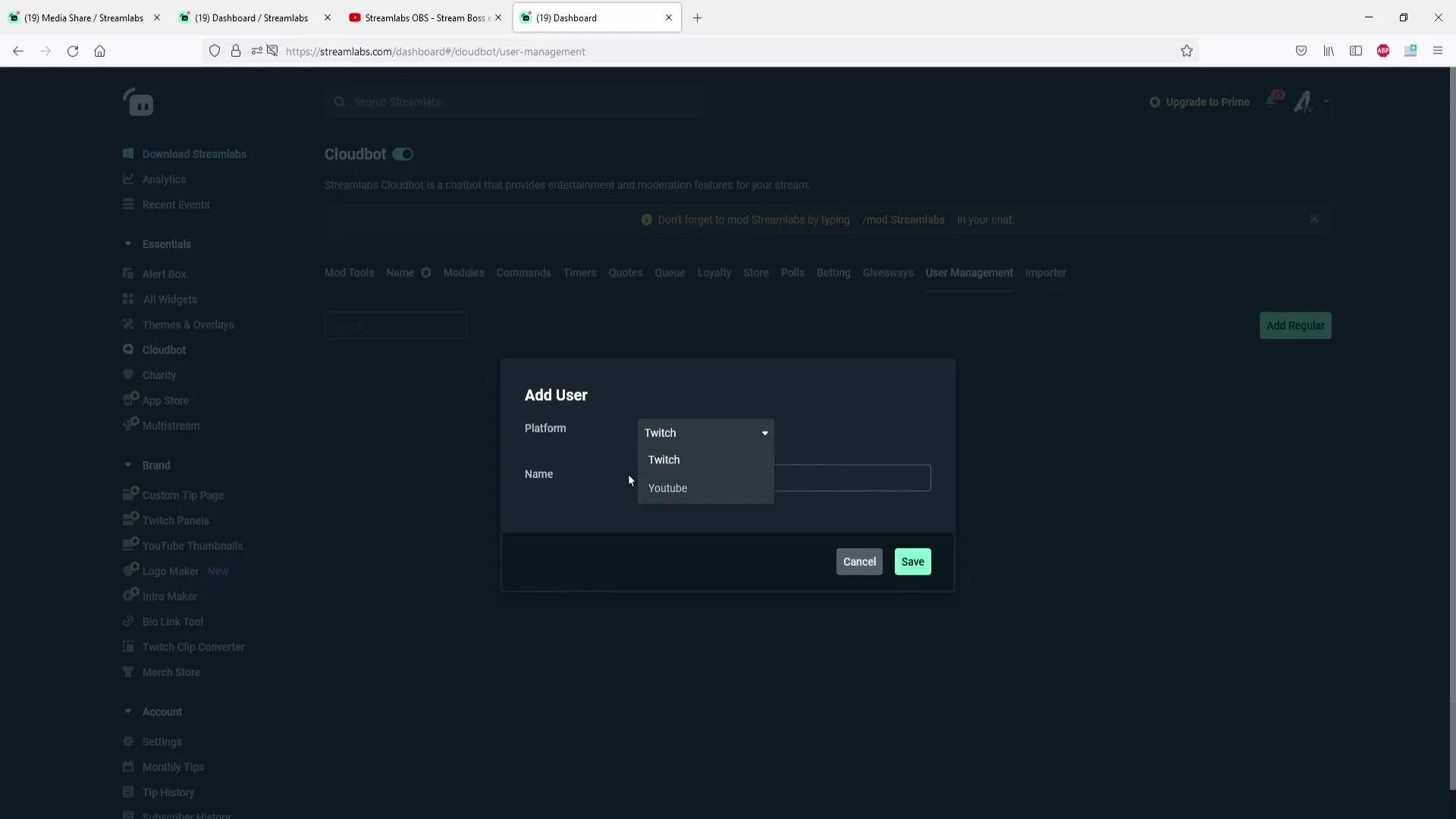
ユーザー名を入力した後、「Save」をクリックして変更内容を保存します。 これにより、ユーザーにRegularロールが割り当てられ、この視聴者がチャットで特別なアクセス権限と権限を持っていることを確認できます。
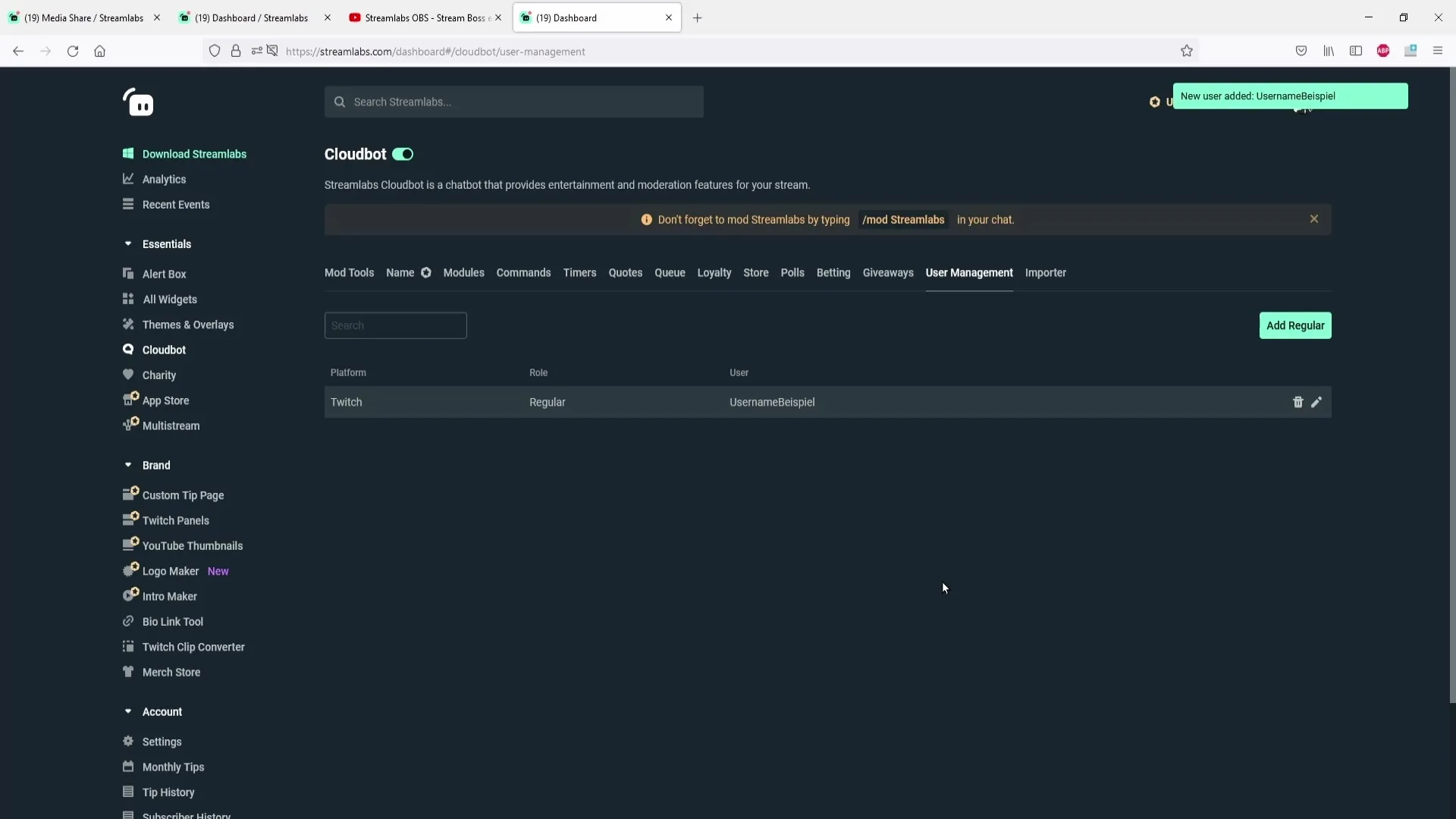
後でロールを取り消したい場合は、いつでもできます。 ユーザー名の横にあるゴミ箱アイコンをクリックして、Regularロールを削除できます。 または、ロールを編集する場合は鉛筆アイコンをクリックできます。
特にコマンドを常連視聴者のみに利用可能にしたい場合、Regularロールは役立ちます。 このようにして、特定の機能を利用できるのは常連のみとなり、チャットシステムをよりインタラクティブにします。
要点
このガイドでは、RegularロールをStreamlabs OBSに追加する方法が詳しく説明されています。 これにより、忠実な視聴者に特別な権限を与え、コミュニティの相互作用を高める方法が示されています。
よくある質問
Cloudbotをどのように有効にしますか?Cloudbot機能を有効にするには、Streamlabsの設定でCloudbot機能をオンにします。
ロール「Regular」のユーザーを削除したい場合はどうすればよいですか?ユーザー管理で、ユーザー名の横にあるゴミ箱アイコンをクリックしてロールを削除できます。
ロール「Regular」を異なるプラットフォームのために設定できますか?はい、TwitchやYouTubeなどの異なるプラットフォームから選択できます。
Regularとのコマンド管理はどのように機能しますか?Regularだけがアクセスできるようにコマンドを設定できます。
Regularロールに追加の手順が必要ですか?はい、まずCloudbotを有効にし、チャットでボットを管理する必要があります。


